Toshiba Qosmio DX730 Bedienungsanleitung
Stöbern Sie online oder laden Sie Bedienungsanleitung nach Notebooks Toshiba Qosmio DX730 herunter. Toshiba Qosmio DX730 Benutzerhandbuch Benutzerhandbuch
- Seite / 157
- Inhaltsverzeichnis
- LESEZEICHEN
- Benutzerhandbuch 1
- Inhaltsverzeichnis 2
- Copyright 4
- Haftungssauschluss 4
- FCC-Informationen 5
- Erklärung zur EU-Konformität 6
- Arbeitsumgebung 7
- VCCI-Informationen Klasse B 8
- Videostandardhinweis 8
- Mitgliedstaaten der EU: 9
- REACH - Konformitätserklärung 10
- ENERGY STAR 11
- Programm 11
- Vorsichtsmaßnahmen 13
- Konventionen 14
- Hinweise 15
- Terminologie 15
- Allgemeine 16
- Mobiltelefone 17
- Schutzerdung 17
- Arbeiten 18
- Kapitel 1 19
- Erste Schritte 20
- Anschließen des Netzadapters 21
- Pairing der Tastatur/Maus 25
- Einschalten 25
- Ausschalten 26
- Energiesparmodus 27
- Vorteile des Energiesparmodus 28
- Energiesparmodus ausführen 28
- Vorteile des Ruhezustands 29
- Akivieren des Ruhezustands 29
- Neustarten des Computers 30
- Kapitel 2 31
- Benutzerhandbuch 2-2 32
- Linke Seite 33
- Rechte Seite 35
- Rückseite 36
- Benutzerhandbuch 2-8 38
- Benutzerhandbuch 2-9 39
- 1 52 3 4 40
- Fernbedienung 42
- Benutzerhandbuch 2-14 44
- Verwenden der Fernbedienung 45
- Benutzerhandbuch 2-16 46
- Interne Hardwarekomponenten 47
- Benutzerhandbuch 2-18 48
- Grafiksteuerung 49
- Benutzerhandbuch 2-20 50
- Kapitel 3 51
- Funktionstasten F1 ... F12 53
- Hotkey-Funktionen 54
- Benutzerhandbuch 3-5 55
- Windows-Tasten 56
- Erzeugen von ASCII-Zeichen 56
- Optische Laufwerke 57
- Abbildung 3-4 Disc einlegen 58
- 1. Laserlinse 58
- Benutzerhandbuch 3-8 58
- Entnahme von Discs 59
- Diameter: 1 mm 60
- Beschreiben von Discs 61
- Benutzerhandbuch 3-12 62
- TOSHIBA Disc Creator 64
- Überprüfen der Daten 65
- Bearbeiten von Digital Video 67
- TOSHIBA VIDEO PLAYER 68
- Anzeigegeräte und Ton 69
- Funktionen der 3D-Wiedergabe 70
- TOSHIBA Blu-ray Disc™ Player 72
- Disc™ Player 74
- Drahtlose Kommunikation 77
- Einstellung 78
- Sicherheit 78
- Kartenspezifikationen 78
- Bluetooth-Drahtlostechnologie 79
- Produktunterstützung: 81
- Zusatzeinrichtungen 82
- Speichermediensteckplatz 83
- Umgang mit Datenträgern 85
- Einsetzen von Speichermedien 86
- Entfernen von Speichermedien 86
- Zusätzliche Speichermodule 87
- Einsetzen von Speichermodulen 88
- 1. Nut 3. Sockel A 89
- 2. Sockel B 89
- Benutzerhandbuch 3-39 89
- Entfernen von Speichermodulen 90
- TV-Tuner 91
- Verwenden des TV-Tuners 92
- Anschließen des Kabels 92
- HDMI-Ausgang 93
- Auswahl des HD-Formats 94
- HDMI-Eingang 95
- Sicherheitsschloss 95
- Optionales TOSHIBA-Zubehör 96
- Mikrofonpegel 97
- Audioverbesserungen 97
- Realtek HD Audio Manager 97
- Anzeigemodus 98
- Umgang mit dem Computer 99
- Schutz vor Überhitzung 100
- Kapitel 4 101
- Benutzerhandbuch 4-2 102
- Benutzerhandbuch 4-3 103
- Benutzerhandbuch 4-4 104
- Benutzerhandbuch 4-5 105
- Sonderfunktionen 106
- Benutzerhandbuch 4-7 107
- Verwenden des TOSHIBA Schlaf 108
- Dienstprogramms 108
- Schlaf- und Musikfunktion 109
- Benutzerpasswort 111
- Supervisorpasswort 111
- HW Setup 112
- Einrichtung 113
- Benutzerzeichenfolge 114
- Anzeigegerät beim Einschalten 114
- Bootreihenfolge 114
- Bootgeschwindigkeit 115
- Interner USB3.0-Controller 116
- Reaktivierung durch LAN 116
- Eingebaute LAN-Unterstützung 117
- Systemwiederherstellung 118
- Benutzerhandbuch 4-19 119
- Benutzerhandbuch 4-21 121
- Recovery-Festplattenlaufwerk 122
- Kapitel 5 123
- Startmodi 124
- Ruhezustands 124
- Kapitel 6 125
- Problemanalyse 126
- Fehlerbehebung 127
- Stromversorgung 128
- Netzstrom 129
- Tastatur 130
- Interner Bildschirm 130
- Festplattenlaufwerk 131
- Optisches Laufwerk 131
- Speichermedien 132
- Zeigegeräte 132
- USB-Gerät 133
- Schlaf- und Ladefunktion 134
- Audiosystem 135
- Externer Monitor 136
- Benutzerhandbuch 6-13 137
- Unterstützung von TOSHIBA 138
- Bevor Sie anrufen 139
- Anhang A 140
- Anhang B 141
- Benutzerhandbuch B-2 142
- Anhang C 143
- Speicher (Hauptsystem) 144
- Wireless LAN 145
- Kopierschutz 145
- Anhang D 146
- Funk-Zulassungsbestimmungen 147
- Frequenzen in Europa 148
- Benutzerhandbuch D-4 149
- Canada – Industry Canada(IC) 150
- Benutzerhandbuch D-6 151
- 1. Wichtiger Hinweis 152
- 2. Angaben für Wireless LAN 152
- 3. Angaben für Bluetooth 152
- Geräteautorisierung 153
- Benutzerhandbuch D-9 154
Inhaltsverzeichnis
BenutzerhandbuchDX 730
Diese Symbole sind bei Ihrem Modell möglicherweise nicht vorhanden;dies richtet sich nach dem Land/Gebiet, in dem Sie den Computer gekaufthaben.Entsor
Transportieren Sie den Computer nicht, wenn Karten installiert sind.Dies kann zu Schäden am Computer und/oder der Karte und zu einemAusfall des Produk
Kapitel 4Utilitys und erweiterteVerwendungIn diesem Kapitel werden die Utilitys und Sonderfunktionen diesesComputers sowie die erweiterte Verwendung e
TOSHIBA VIDEOPLAYERDiese Software zum Abspielen von DVD-Videoist im Lieferumfang enthalten.Klicken Sie auf Start -> Alle Programme ->Medien &
TOSHIBA DiscCreatorSie können CDs und DVDs in verschiedenenFormaten erstellen, darunter auch Audio-CDs,die auf einem Standard-CD-Player abgespieltwerd
TOSHIBA Schlaf-DienstprogrammMit diesem Utility können Sie die folgendenFunktionen aktivieren oder deaktivieren:Schlaf- und Ladefunktion: Beim Anschlu
CyberLinkPowerCinema forTOSHIBACyberLink PowerCinema ist ein Multimedia-Center mit vollem Funktionsumfang, mit dem Sieunkompliziert alle digitalen Med
CyberLink YouPaint CyberLink YouPaint ist ein Malprogramm, in demKinder direkt auf dem Touchscreen oder miteiner Maus kreative digitale Bilder zeichne
Automatische Fest-plattenabschaltung *1Mit dieser Funktion wird die Stromversorgungdes Festplattenlaufwerks unterbrochen, wennüber einen festgelegten
USB-Reaktivierungs-funktionMit dieser Funktion kann der Computer abhängigvon den an die USB-Anschlüsseangeschlossenen externen Geräten aus demEnergies
Wenn die USB-Schlaf- und Ladefunktion aktiviert ist, wird derkompatible Anschluss auch bei ausgeschaltetem Computer mit BusPower (DC 5 V) versorgt. US
ENERGY STAR® ProgrammIhr Computermodell erfüllt möglicherweise die ENERGYSTAR®-Bestimmungen. In diesem Fall ist der Computermit dem ENERGY STAR®-Logo
Wenn die Schlaf- und Musikfunktion aktiviert ist, wird der Ton aus denLautsprechern auch nicht durch Anschließen von Kopfhörern an dieKopfhörerbuchse
Aktivieren der Schlaf- und MusikfunktionSie aktivieren die Schlaf- und Musikfunktion, indem Sie dasKontrollkästchen Schlaf- und Musikfunktion aktivier
Passwort eingeben [ ] Zu diesem Zeitpunkt funktionieren die Hotkeys nicht. Sie können erst nachder Eingabe des Passworts verwendet werden.2. Geben Si
AllgemeinAuf dieser Registerkarte wird die BIOS/EC-Version angezeigt, außerdementhält sie die Schaltflächen Standard und Info.Standard Setzt alle HW S
1. Wählen Sie Nicht eingetragen, um die folgende Eingabeaufforderungaufzurufen:Passwort eingeben: 2. Geben Sie das zurzeit gültige Passwort ein. Die Z
Bootreihenfolge wird angezeigt. Verändern Sie die Reihenfolge derLaufwerke mit den Pfeiltasten nach oben und nach unten.So ändern Sie das Startlaufwer
F1-F12-StandardmodusDrücken Sie nur die Funktionstaste, um diestandardmäßigen Funktionen von F1-F12 zuverwenden. Halten Sie FN gedrückt, umSonderfunkt
Eingebaute LAN-UnterstützungMit dieser Funktion wird der integrierte LAN-Anschluss aktiviert oderdeaktiviert.Aktiviert Aktiviert die eingebauten LAN-F
Starten von TOSHIBA PC Health MonitorTOSHIBA PC Health Monitor kann auf folgende Weise gestartet werden:Klicken Sie auf Start -> Alle Programme -&g
Optionen für die SystemwiederherstellungBei Lieferung ist die Funktion„Systemwiederherstellungsoptionen“ werkseitig installiert. Das Menü mitden Syste
Die Verwendung von Bedienelementen, die Änderung vonEinstellungen und die Durchführung von Schritten, die in diesemHandbuch nicht angegeben sind, kann
Fahren Sie den Computer nicht herunter, melden Sie sich nicht ab undverwenden Sie nicht den Energiesparmodus oder Ruhezustand, wennSie Medien beschrei
Wenn Sie den Ton ausgeschaltet haben, schalten Sie ihn vor Beginn desWiederherstellungsprozesses wieder ein, um die akustischen Signalehören zu können
Wiederherstellen der vorinstallierten Software vomRecovery-FestplattenlaufwerkEin Teil des Festplattenspeichers ist als verborgeneWiederherstellungspa
Kapitel 5Stromversorgung und StartmodiZu den Energieressourcen des Computers gehören der Computer, dieFunktastatur und die Funkmaus. Der Computer wird
RTC-Akku vollständig entladen, gehen diese Systemdaten verloren und dieEchtzeituhr und der Kalender arbeiten nicht mehr.Sie können die RTC-Einstellung
Kapitel 6FehlerbehebungTOSHIBA-Computer sind für den Langzeiteinsatz konzipiert. Solltentrotzdem einmal Probleme auftreten, können Ihnen die in diesem
Überprüfen Sie, ob im Setup-Programm des Computers alleoptionalen Zusatzeinrichtungen richtig konfiguriert sind und das alleerforderlichen Treiber gel
Software Die Probleme können von Ihrer Software oderdem Datenträger verursacht werden. Falls Sieein Softwarepaket nicht laden können, kann derDatenträ
3. Wählen Sie das zu schließende Programm und klicken Sie auf Task beenden. Das Schließen des fehlerhaften Programms ermöglicht esnormalerweise, die A
Systemabschaltung wegen ÜberhitzungWenn die Temperatur des Prozessors trotz der Kühlungsmaßnahmen zuheiß wird, schaltet sich das System automatisch ab
VorsichtsmaßnahmenCAUTION: Dieses Gerät arbeitet miteinem Lasersystem und ist als„PRODUKT DERLASERSCHUTZKLASSE1“ eingestuft. Lesen Sie diesesHandbuch
RTC (Echtzeituhr)Problem VorgehensweiseDie BIOS-Einstellung undSystemdatum/-uhrzeit sind verlorengegangenDer RTC-Akku ist entladen. Gehen Siefolgender
Problem VorgehensweiseAbdrücke auf demBildschirmEs kann sich um Fingerabdrücke handeln.Versuchen Sie, die Abdrücke durch vorsichtigesAbwischen des Bil
Problem VorgehensweiseKein Zugriff auf CD/DVD/Blu-ray™ DVDim LaufwerkÜberprüfen Sie, ob die Laufwerklade sichergeschlossen ist. Schieben Sie sie vorsi
Funkmaus, drahtlose Maus, Wireless-MausProblem VorgehensweiseBildschirmzeigerreagiert nicht auf dieVerwendung derMausMöglicherweise verarbeitet das Sy
Problem VorgehensweiseUSB-Gerätfunktioniert nichtEntfernen Sie das USB-Gerät vom Computer undschließen Sie es an einen freien Anschluss an.Achten Sie
Problem VorgehensweiseAn einenkompatiblenAnschlussangeschlosseneexterne Gerätefunktionieren nicht.Einige externe Geräte funktionierenmöglicherweise ni
Problem VorgehensweiseUnangenehmer Ton Es könnte sich um eine Rückkopplung vominternen Mikrofon oder von einem an denComputer angeschlossenen externen
Problem VorgehensweiseKeine Anzeige Stellen Sie Kontrast und Helligkeit am externenMonitor richtig ein.Ändern Sie mit den Hotkeys das aktiveAnzeigeger
Problem VorgehensweiseWake-up on LAN istnicht funktionsfähigStellen Sie sicher, dass der Netzadapterangeschlossen ist. Die Funktion Wake-up on LANbenö
Bevor Sie anrufenDa die Probleme vom Betriebssystem oder von der Software, die Sieverwenden, verursacht werden können, sollten Sie zuerst andereHilfeq
VorwortMit dem Kauf dieses Computers haben Sie eine gute Entscheidunggetroffen. Dieser leistungsstarke Computer wird Sie jahrelang verlässlichbei der
Anhang ATechnische DatenIn diesem Anhang werden die technischen Daten des Computerszusammengefasst.Maße und GewichtGröße 561,4 mm x 190 mm x 439 mm (B
Anhang BNetzkabel und NetzsteckerDer Stecker des Netzkabels muss mit dem Steckdosentyp des jeweiligenLandes/Gebietes kompatibel sein. Das Netzkabel mu
U.S. National Electrical Code Handbook und Canadian Electrical Code PartII definiert.Die folgenden Abbildungen zeigen die Steckerformen für die USA un
Anhang CRechtliche HinweiseIn diesem Kapitel werden rechtliche Hinweise, die für TOSHIBA-Computergelten, aufgeführt.Nicht verwendete SymboleDie Gehäus
Verwendung des Computers außerhalb der empfohlenen Bedingungenverringern soll. Um Datenverlust zu vermeiden, sollten Sie in regelmäßigenAbständen Sich
Computer mit einem 64-Bit-Betriebssystem können 4 GB oder mehrSystemspeicher ansprechen.Kapazität des Festplattenlaufwerks1 Gigabyte (GB) entspricht 1
Anhang DInformationen zu drahtlosenGerätenWireless-LAN-InteroperabilitätDie Wireless-LAN-Funktion ist mit anderen LAN-Systemen kompatibel, dieauf der
Bluetooth- und Wireless LAN-Geräte arbeiten im selbenFunkfrequenzbereich und können sich deshalb gegenseitig stören. WennSie Bluetooth- und Wireless L
werden. Dieses Produkt erfüllt die folgenden Hochfrequenz- undSicherheitsstandards.EuropaEingeschränkte Verwendung der 2400,0-2483,5-MHz-Frequenzen in
Luxemburg: Implementiert Allgemeine Autorisierungerforderlich für Netzwerk- undDienstbereitstellung.RussischeFöderation:Eingeschränkt EIRP 100mW. Verw
ABC Wenn Sie für einen Vorgang auf ein Symbolklicken oder Text eingeben müssen, wird derName des Symbols oder der einzugebende Text inder links darges
RussischeFöderation:Eingeschränkt EIRP 100mW. Verwendung nur inGebäuden, auf geschlossenenIndustrie- und Lagergeländen undin Flugzeugen zulässig.1. Zu
Achtung: Abgabe hochfrequenter StrahlungDie abgegebene Strahlung des drahtlosen Geräts liegt weit unter denentsprechenden Grenzwerten der FCC. Trotzde
Verwendung dieses Geräts in JapanIn Japan überschneidet sich die Frequenzbandbreite von 2.400 bis2.483 MHz für Niedrigenergiekommunikationsgeräte der
4. : Dieses Gerät verwendet eine Frequenzbandbreite von2.400MHz bis 2.483,5 MHz. Es ist nicht möglich, das Frequenzbandvon mobilen Objektidentifikati
Verwenden Sie dieses Gerät nicht in Gebieten oder Ländern, die in derfolgenden Tabelle nicht aufgeführt sind.Ein Ad-hoc-Modus ist im Modus 802.11n nic
StichwortverzeichnisAAkkuEchtzeituhr 5-1RTC-Akku 2-18 AnzeigeautomatischeAbschaltung 4-6 Anzeigemodus 3-48ASCII-Zeichen 3-6AudiosystemProbleme 6-11 BB
Boot 4-14Fenster 4-12LAN 4-16öffnen 4-12USB 4-16 LLANanschließen 3-31Kabeltypen 3-31Probleme 6-13 Lüftungsschlitze 2-7MMultiMediaCardentfernen 3-36 NN
Speichermedienkarteeinsetzen 3-36entfernen 3-36 Speichermediensteckplatz 3-33Stromversorgungausschalten 1-8automatischeSystemabschaltung 5-2Beenden-Mo
AllgemeineVorsichtsmaßnahmenTOSHIBA-Computer gewährleisten ein Optimum an Sicherheit, verringerndie gesundheitliche Belastung durch Überanstrengung un
Rasche Temperaturwechsel oder Veränderungen der Luftfeuchtigkeitund deren Verursacher (z. B. Lüftungsschlitze von Klimaanlagen oderHeizungen).Extreme
Handbuch für sicheres und angenehmesArbeitenAlle wichtigen Informationen zur sicheren und richtigen Verwendung desComputers finden Sie im mitgeliefert
Kapitel 1Erste SchritteIn diesem Kapitel finden Sie eine Teileprüfliste sowie grundlegendeInformationen, um mit der Verwendung des Computers zu beginn
InhaltsverzeichnisVorwortAllgemeine VorsichtsmaßnahmenKapitel 1Erste SchritteTeileprüfliste ...
TOSHIBA Flash CardsTOSHIBA Disc CreatorTOSHIBA VIDEO PLAYERTOSHIBA Resolution+ Plug-in For Windows Media PlayerTOSHIBA Blu-ray Disc PlayerCorel Digita
Verwenden Sie ein Virensuchprogramm und aktualisieren Sie esregelmäßig.Formatieren Sie Speichermedien nie, ohne zuvor den Inhalt zuüberprüfen - beim F
Das mitgelieferte Netzkabel entspricht den Sicherheitsvorschriften undBestimmungen in der Vertriebsregion, in der das Produkt gekauftwurde, und sollte
Je nach Modell wird der Computer entweder mit einem 2-Kontakt-Stecker/-Kabel oder mit einem 3-Kontakt-Stecker/-Kabel geliefert.2. Schließen Sie den Gl
2. Setzen Sie den Wireless-Empfänger in den Anschluss für denWireless-Empfänger ein.Abbildung 1-4 Anschließen des Dongles an den Computer1231. Abdecku
2. Setzen Sie zwei AAA-Batterien in die Vertiefung für die Batterien.Abbildung 1-6 Einsetzen der Batterien in die Tastatur121. Batterieabdeckung 2. Ba
Nachdem Sie das Gerät zum ersten Mal eingeschaltet haben, dürfenSie ihn erst dann wieder ausschalten, wenn das Betriebssystemvollständig eingerichtet
2. Nehmen Sie eine Disc erst dann aus dem Laufwerk, wenn derComputer auf keines der Laufwerke mehr zugreift.Wenn Sie den Computer ausschalten, während
Wenn der Netzadapter angeschlossen ist, wechselt der Computerentsprechend den Einstellungen in den Energieoptionen in denEnergiesparmodus (um die Ener
Wenn sich der Computer im Energiesparmodus befindet, blinkt die Anzeige„Power“ gelb.Einschränkungen des EnergiesparmodusDer Energiesparmodus funktioni
Kapitel 4Utilitys und erweiterte VerwendungUtilitys und Anwendungen ... 4-1Sonderfunk
Automatisches Aktivieren des RuhezustandsDer Computer kann so konfiguriert werden, dass er automatisch in denRuhezustand wechselt, wenn Sie die Ein/Au
Kapitel 2Hardware-ÜberblickIn diesem Kapitel werden die einzelnen Bestandteile des Computersvorgestellt. Machen Sie sich mit jeder Komponente vertraut
Bluetooth-Antennen Einige Computer dieser Serie sind mit Bluetooth-Antennen ausgestattet.Wireless LAN-AntennenEinige Computer dieser Serie sind mit Wi
Ein/Aus-Taste Drücken Sie auf diese Taste, um den Computerein- oder auszuschalten.Wenn der Netzadapter angeschlossen ist,leuchtet die LED Power normal
Abbildung 2-2 Linke Seite des Computers123456910781. Bildschirm ausschalten 6. Lautstärke verringern2. AV-Auswahl 7. Speichermediensteckplatz3. Hellig
SpeichermediensteckplatzIn diesem Steckplatz können Sie eine derfolgenden Karten einsetzen: SD™-/SDHC™-/SDXC™-Speicherkarte, miniSD™/microSD™-Karte, M
Abbildung 2-3 Rechte Seite des Computers11. Optisches Laufwerk Optisches Laufwerk Der Computer ist mit einem DVD-Super-Multi-Laufwerk, Blu-ray™-Combo-
Abbildung 2-4 Rückseite des Computers11110354628971. Lüftungsschlitze 7. USB-Anschlüsse (USB 3.0)2. Sockel für Speichermodule 8. LAN-Buchse3. TV-Anten
Sockel fürSpeichermodulDer Sockel für Speichermodule ermöglicht denEinbau, Austausch und das Entfernen eineszusätzlichen Speichermoduls.Die Größe der
Universal Serial Bus(USB 3.0)-AnschlüsseZwei USB-Anschlüsse, die dem USB 3.0-Standard entsprechen, befinden sich an derRückseite des Computers.Der USB
Copyright©2012 by TOSHIBA Corporation. Alle Rechte vorbehalten. JedeWiedergabe oder Verwertung außerhalb der durch das Copyright erlaubtenGrenzen ist
FunktastaturVorderseiteDie folgende Abbildung zeigt die Vorderseite der Funktastatur.Abbildung 2-5 Vorderseite der FunktastaturRückseiteDie folgende A
Abbildung 2-7 Vorderseite der Funkmaus23411. Mausrad 3. Rechte Taste2. Batterieanzeige (Maus) 4. Linke TasteMausrad Damit können Sie einen vertikalen
FernbedienungMit der mit einigen Modellen mitgelieferten Fernbedienung können Sieeinige der Computer-Funktionen von einem entfernten Standort steuernk
Abbildung 2-9 Fernbedienung542398121417161925226711011131518202123241. Power 8. Rote Taste 14. Kanal-/Seitensteuerung20. Pause2. Start 9. Grüne Taste
Aufgezeichnetes TV Mit dieser Taste können Sie TV-Programmeaufnehmen. Die Funktion „Aufgezeichnete TV-Programme“ von Windows Media Center wirdaktivier
Aufnahme Nimmt das gewählte TV-Programm auf undspeichert es auf dem Festplattenlaufwerk.Pause Unterbricht die Wiedergabe des Audio- oderVideotitel bzw
Bei Gegenständen zwischen dem Infrarotfenster des EmpfängersIhres Computer und der FernbedienungBei Einstrahlung von direktem Sonnenlicht oder starkfl
Batterieflüssigkeit in Ihre Augen gelangt, spülen Sie sie sofort mitsauberem Wasser aus, und konsultieren Sie einen Arzt. Berühren SieBatterieflüssigk
Rechtliche Hinweise (CPU)Nähere Informationen zur CPU finden Sie im Abschnitt „RechtlicheHinweise“ in Anhang C.HDD Die Größe des Festplattenlaufwerks
Grafikadapter Der Grafikadapter übersetzt Softwarebefehle inHardwarebefehle, um bestimmte Teile desBildschirms ein- oder auszuschalten.Der Grafikadapt
Corel Digital Studio ist eine Marke oder eingetragene Marke der CorelCorporation.Photo CD ist eine Marke der Eastman Kodak Company.ConfigFree ist eine
Wenn das Programm immer noch nicht normal ausgeführt wird, stellenSie die Standardeinstellungen für den bevorzugten Grafikprozessorwieder her.Bei eini
Kapitel 3Grundlagen der BedienungIn diesem Kapitel werden die wichtigsten Funktionen des Computersbeschrieben. Hier finden Sie auch Hinweise zu Vorsic
Der optische Touchscreen ist am linken, rechten und unteren Randdes Bildschirms mit sensorischen Bändern ausgestattet. Mithilfedieser Bänder wird der
SCROLL LOCK Wenn Sie die Taste SCROLL LOCK auf derTastatur drücken, leuchtet das SCROLL LOCK-Symbol auf dem Bildschirm.Tastaturbatterie Das Symbol Tas
wiederhergestellt, wenn der Computer aus dem Energiesparmodus wiedereingeschaltet wird.Hotkey-FunktionenMit Hotkeys können Sie bestimmte Funktionen de
Sonder-funktions-modusF1-F12-Standard-modusFunktionF1 FN + F1 Ruft die mit der Softwarebereitgestellte Hilfedatei auf.F2 FN + F2 Verringert die Hellig
Sonder-funktions-modusF1-F12-Standard-modusFunktionFN + 1 FN + 1 Verkleinert die auf dem Desktopangezeigten Symbole oder die imAnwendungsfenster angez
2. Geben Sie den ASCII-Code des gewünschten Zeichens über dieTasten des Ziffernblocks ein.3. Lassen Sie ALT los; das ASCII-Zeichen wird nun auf dem Bi
So legen Sie eine Disc ein:1. Wenn der Computer eingeschaltet ist, drücken Sie auf dieEntnahmetaste, um die Laufwerklade etwas zu öffnen.2. Ziehen Sie
4. Drücken Sie die Disc in der Mitte vorsichtig nach unten, bis sieeinrastet. Die Disc sollte unterhalb der Nabenoberfläche und flach aufder Schublade
konformen oder nicht von TOSHIBA empfohlenen Peripheriegerätenkommt es wahrscheinlich zu Störungen des Rundfunk- undFernsehempfangs. Zwischen den exte
Abbildung 3-5 Lade manuell öffnenDiameter: 1 mm11. EntnahmeöffnungSchalten Sie den Computer aus, bevor Sie die Entnahmeöffnungverwenden. Wenn sich die
Beschreiben von DiscsAls Schreibsoftware sind TOSHIBA Disc Creator und Corel Digital Studioim Lieferumfang des Computers enthalten.Mit Corel Digital S
Sicherungskopien wichtiger Daten zu erstellen, auf die Sie notfallszurückgreifen können.Vor dem Schreiben oder WiederbeschreibenAusgehend von TOSHIBAs
DVD+RW:MITSUBISHI KAGAKU MEDIA CO., LTD. (für Medien mit 4- und 8-facherGeschwindigkeit)DVD-RAM: (nur DVD-Super-Multi-Laufwerk)DVD-Spezifikationen für
Vermeiden Sie Folgendes:Benutzerwechsel im Betriebssystem.Bedienen des Computers mit anderen Funktionen, zum BeispielVerwendung einer Maus.Kommunikati
Mit der TOSHIBA Disc Creator-Funktion „Disc Backup“ kann keineSicherungskopie einer CD-ROM, CD-R oder CD-RW auf DVD+R,DVD+R DL oder DVD+RW geschrieben
2. Führen Sie einen der folgenden Schritte aus, um dasEinstellungsdialogfeld aufzurufen:Klicken Sie im Modus Daten-CD/DVD in der Haupt-Symbolleiste au
Wichtige InformationenBeachten Sie die folgenden Einschränkungen beim Brennen von Video-DVD- oder Blu-ray Disc™-Filmen, beim Konvertieren von Dateien
Die Ausgabe in den Formaten VCD und SVCD wird nicht unterstützt.Öffnen der Laufwerklade erzwingen.Bespielte DVDs und Blu-ray™-DiscsEinige DVD-ROM-Lauf
Der Bildschirmschoner ist während der Videowiedergabe mitTOSHIBA VIDEO PLAYER deaktiviert. Der Computer wechselt nichtautomatisch in den Ruhezustand,
Netzadapter. Außerdem erfüllt das Produkt die Bestimmungen derEcodesign-Richtlinie 2009/125/EG (ErP) und der dazugehörigenImplementierungsmaßnahmen.Di
Wenn das DVD-Video-Bild nicht auf dem externen Monitor oderFernsehgerät angezeigt wird, beenden Sie TOSHIBA VIDEO PLAYERund ändern Sie die Bildschirma
Der TOSHIBA VIDEO PLAYER ist für das Abspielen von DVD-Video,DVD-VR und Videodateien sowie für das Betrachten von selbstaufgenommen 2D-Videos in 3D ge
Für die Wiedergabe von 3D-Videoinhalten werden nur dieVideoformate „Side-by-Side“ und „Interleave“ unterstützt.Starten von TOSHIBA VIDEO PLAYERGehen S
Schließen Sie alle anderen Anwendungen, bevor Sie eine Blu-ray Discabspielen™. Öffnen Sie während der Blu-ray Disc™-Wiedergabekeine anderen Anwendunge
Filme auf Blu-ray Disc™ können nur auf dem internen LCD oder aufexternen Geräten, die über den HDMI-Ausgang angeschlossen sind,abgespielt werden. Im K
Der Player ist für die Wiedergabe von DVD-Video, DVD-VR undVideodateien sowie für die Anzeige von 2D-Homevideos und anderen2D-Inhalten, die Sie erstel
Der 3D-Effekt ist auch vom Betrachter abhängig; er unterscheidet sichvon Person zu Person. Unterlassen oder beenden Sie die Wiedergabeund überprüfen S
Öffnen des TOSHIBA Blu-ray Disc™ Player-HandbuchsDie Merkmale und Funktionen von TOSHIBA Blu-ray Disc™ Player sind imHandbuch ausführlich beschrieben.
Frequenzkanalauswahl von 2,4 GHz für IEEE 802.11b/g oder/undIEEE802.11nRoaming über mehrere KanäleCard Power ManagementWired Equivalent Privacy (WEP)-
Netzwerkbetriebs-systemMicrosoft Windows NetworkingMedienzugriffs-protokollCSMA/CA (Collision Avoidance) mitAcknowledgment (ACK)FunkmerkmaleDie Funkei
Fahrzeugen oder Flugzeugen ist für die Verwendung dieses Produkts dieErlaubnis des Herstellers bzw. der Fluggesellschaft erforderlich.Des Weiteren ist
Weltweiter EinsatzDer Bluetooth-Funksender und -empfänger operieren im 2,4-GHz-Frequenzband. Dieses Band kann lizenzfrei verwendet werden und ist mitd
Produktunterstützung:Aktuelle Informationen zur Unterstützung von Betriebssystemen,verfügbaren Sprachen oder Upgrades finden Sie auf unserer Website u
Schließen Sie den Netzadapter an, bevor Sie das LAN-Kabelanschließen. Der Netzadapter muss angeschlossen bleiben, währenddas LAN verwendet wird. Wenn
PeripheriegeräteHDMISonstigesSicherheitsschlossOptionales TOSHIBA-ZubehörSpeichermediensteckplatzDer Computer ist mit einem Speichermediensteckplatz f
USB-Stick, MemoryStick SpeichermedienIn diesem Abschnitt finden Sie Informationen zu wichtigenSicherheitsmaßnahmen beim Umgang mit Speich
Formatieren von SpeichermedienkartenSpeichermedienkarten werden nach bestimmten Standards formatiertverkauft. Wenn Sie eine Speicherkarte neu formatie
Einsetzen von SpeichermedienDie nachstehenden Anleitungen gelten für alle unterstütztenSpeichergeräte. So setzen Sie Speichermedien ein:1. Halten Sie
Wenn Sie das Speichermedium herausnehmen oder den Computerausschalten, während er auf das Speichermedium zugreift, könnenSie Daten zerstören oder das
Verwenden Sie einen passenden Kreuzschlitzschraubendreher, um dieSchrauben herauszudrehen und festzuziehen. Ein Schraubendreher derfalschen Größe kann
6. Richten Sie die Kerbe am Speichermodul mit der am Sockel aus undsetzen Sie das Modul vorsichtig in einem 30-Grad-Winkel in denSockel, bevor Sie es
Die folgenden Informationen gelten nur für dieMitgliedstaaten der EU:Entsorgung von ProduktenDas Symbol mit der durchgestrichenen Mülltonne weistdarau
7. Setzen Sie die Speichermodul-Abdeckung ein und sichern Sie sie mitder Schraube.Achten Sie darauf, dass die Speichermodul-Abdeckung fest geschlossen
7. Fassen Sie das Modul an den Kanten und nehmen Sie es aus demComputer.Nach längerer Verwendung des Computers werden dieSpeichermodule und die Schalt
Wenn ein externes Videogerät angeschlossen ist und die obenaufgeführten Einstellungen vorgenommen werden, ist der gleichzeitigeEmpfang bzw. das gleich
Abbildung 3-13 Flexibles Koaxialkabel anschließen211. Koaxialkabel 2. TV-Tuner-BuchseWenn Sie für den Empfang von Programmen über Kabel oder Satellit
Unter den folgenden Bedingungen sollten Sie ein HDMI-Gerät nichtanschließen oder trennen:Das System startet gerade.Das System wird heruntergefahren.We
1. Klicken Sie auf Start und dann auf Systemsteuerung.2. Klicken Sie auf Darstellung und Anpassung.3. Klicken Sie auf Anzeige.4. Klicken Sie auf Anzei
2. Richten Sie das Sicherheitsseil an dem dafür vorgesehenen Schlitzaus und befestigen Sie es.Abbildung 3-16 Sicherheitsschloss11. Schlitz für ein Sic
MikrofonpegelGehen Sie wie nachstehend beschrieben vor, um die Aufnahmelautstärkefür das Mikrofon einzustellen.1. Klicken Sie mit der rechten Maustast
Standardausgabegerät. Microphone (Mikrofon) ist dasStandardeingabegerät. Um das Standardgerät zu ändern, klicken Sie aufder ausgewählten Geräte-Regist
Umgang mit dem ComputerIn diesem Abschnitt wird die Pflege und Wartung des Computersbeschrieben.Reinigung des ComputersDamit Sie Ihren Computer lange
Weitere Dokumente für Notebooks Toshiba Qosmio DX730



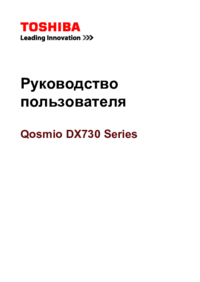
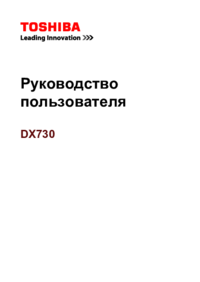







 (264 Seiten)
(264 Seiten)








Kommentare zu diesen Handbüchern